Come aggiungere "Sommario" nei post del tuo blog WordPress
Pubblicato: 2019-01-16"Table Of Contents" è un elenco di intestazioni all'interno dei post del tuo blog. Suggerisce ai lettori di visitare direttamente le informazioni ciò che vogliono.
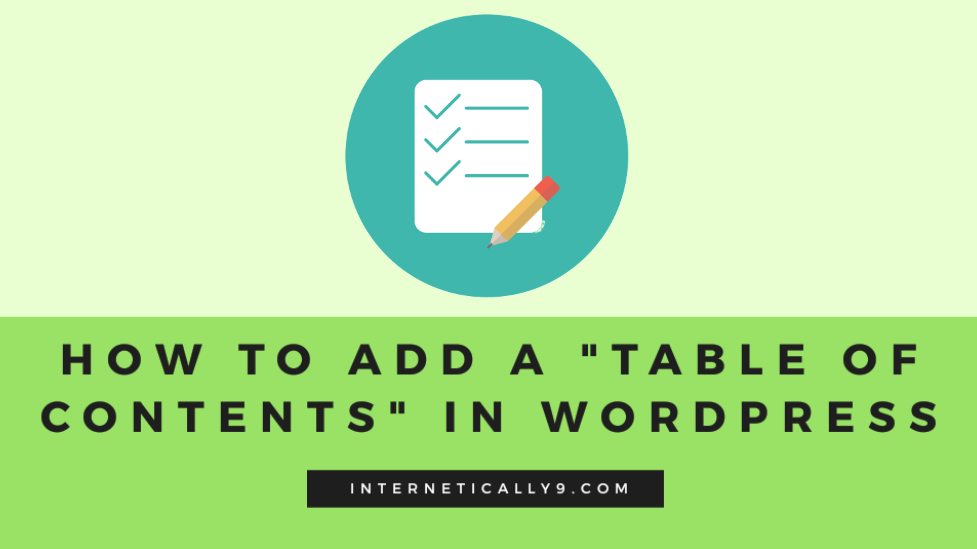
Se puoi scrivere codici, questa attività non è un'attività per te. Tuttavia, se non sei un programmatore come me e vuoi aggiungere un sommario come gli altri miei post. Puoi farlo facilmente usando un plugin più efficiente.
WordPress è la piattaforma più favorevole per molti blogger grazie alla disponibilità di migliaia di plugin. Oggi ti descriverò passo dopo passo come aggiungere un sommario all'interno dei post del tuo blog?
Il tempo è denaro e dovresti risparmiare tempo se hai un modo più veloce per completare queste attività. Prima di tutto, presumo che tutti voi abbiate familiarità con il processo di attivazione e installazione del plugin di WordPress.
Nel caso tu sia nuovo con tutte queste tecniche. Puoi leggere le informazioni complete qui su Come installare i plugin di WordPress.
Installa il plugin
Prima di tutto, devi visitare la tua dashboard di WordPress. Ora fai clic su Plugin nelle impostazioni della barra laterale sinistra.
Ora seleziona Aggiungi nuovo opzione e verrai reindirizzato alla directory dei plugin di WordPress.
Qui è necessario cercare il plug-in Easy Table Of Content plug-in. Ora devi selezionare il primo risultato, quindi attivarlo e infine installare il plug-in.
Dopo aver installato il plug-in, puoi tornare alla dashboard di WordPress.
Qui devi trovare l'opzione Impostazioni >> Sommario e visiterai la pagina delle impostazioni di quel plugin.
Impostazioni dei plug-in
Sono disponibili diverse impostazioni nella pagina delle impostazioni del plug-in. Qui puoi impostare tutto come vuoi.
La casella Sommario è davvero importante specialmente per un post lungo e lungo. I tuoi lettori hanno sempre fretta e vogliono solo le informazioni necessarie. Questa casella li aiuta a trovare il loro requisito esatto.
Abilita supporto
Questa opzione ti chiede su quali pagine vuoi mostrare il riquadro. Qui puoi selezionare una pagina specifica per mostrare la casella del sommario. Puoi selezionare tutte le pagine o puoi semplicemente selezionare i post per aggiungere una casella.
Inserimento automatico
Ecco un'altra impostazione chiamata inserimento automatico. Puoi scegliere le pagine qui per aggiungere automaticamente un sommario. Questo ti aiuterà e ti farà risparmiare tempo per selezionare ancora e ancora al momento della modifica.
Posizione
È l'opzione migliore per selezionare dove si desidera visualizzare il sommario. Puoi selezionare sotto il titolo del post o sopra le intestazioni.
Puoi facilmente impostare un posto migliore secondo i tuoi desideri. Dopotutto, sei l'unica persona che conosce meglio il tuo blog.
Mostra quando
Ecco un'altra impostazione disponibile per selezionare i criteri del sommario. Puoi selezionare una necessità per aggiungere una casella quando un numero specifico di intestazioni è stato aggiunto al post.
Ad esempio, quando selezioni 3 intestazioni qui. Quindi ogni volta che scriverai un post con 3 o più intestazioni, verrà automaticamente aggiunta una casella tabella.
Aspetto
Ecco le impostazioni più significative e lo descrivo nell'ultimo. Poiché il design è tutto in ogni post o pagina del blog.
Questa impostazione ti aiuterà a progettare il tuo sommario come desideri.
Qui puoi selezionare la larghezza della scatola. È possibile impostare una larghezza personalizzata se lo si desidera. Puoi anche scegliere la dimensione e il peso del carattere del titolo.

Anche tu puoi selezionare la dimensione del carattere del tuo contenuto. Perché tutti vogliono un titolo più grande e una descrizione più piccola.
Successivamente c'è un'opzione tema e puoi scegliere tra molti colori diversi. Darà un aspetto migliore alla tua scatola.
Ci sono anche alcune impostazioni avanzate lì. Puoi impostare tutto in base alle tue esigenze.
Perché hai bisogno di un "indice" nei post del blog
I giorni sono finiti quando si usava scrivere brevi post sul blog di meno di 1000 parole. Google sta diventando ogni giorno sempre più intelligente. La lunghezza del contenuto sta diventando un altro enorme fattore SEO per il posizionamento dei post e delle pagine del blog.
Scrivere un lungo post di più di 2000 parole è una necessità. Se vuoi venire in prima pagina di Google. Devi scrivere articoli lunghi e dettagliati. In questo modo aumenterai le tue possibilità di classifica.
Ma ora dovresti anche preoccuparti dei tuoi lettori. Pensi davvero che le persone siano interessanti nel leggere un post lungo e lungo?
Credo che nessuno sia interessato a leggere un articolo di oltre 2000 parole. In effetti, esaminiamo semplicemente il post completo per trovare le informazioni preziose.
Ogni persona è alla ricerca di alcune informazioni specifiche nel tuo post. Dovresti sempre aiutarli a trovare il contenuto giusto.
La scatola del sommario rende questo lavoro facile. In questa tabella, puoi facilmente elencare le intestazioni in una casella. In modo che i tuoi lettori possano trovare facilmente le informazioni esatte che stanno cercando.
Questo rende davvero comodo saltare direttamente su un'intestazione specifica. Non è necessario scorrere molto verso il basso. Le persone possono sempre fare clic su qualsiasi intestazione all'interno di questa tabella e boom. Verrai reindirizzato al paragrafo esatto.
Questo rende la nostra vita più semplice. Come puoi vedere, nei miei lunghi post uso sempre un sommario. Questo è il passo più significativo per rendere felici anche i nostri lettori.
Scriviamo sempre i nostri contenuti per due persone, i nostri lettori e Google. Sfortunatamente, dobbiamo sempre renderli felici entrambi. Questa è la tattica più semplice per creare un sommario nei post del tuo blog.
Fortunatamente, i plugin di WordPress rendono sempre la nostra vita più facile e semplice.
Parole finali
Ora ragazzi ogni volta che aprite il vostro editor di WordPress. Vedrai un'opzione per le impostazioni del sommario sotto l'area di scrittura. Qui puoi selezionare qui quali intestazioni vuoi mostrare nella casella e il gioco è fatto.
Vedrai facilmente un affascinante sommario sui post del tuo blog. Non credo ci sia altro modo più semplice di questo.
Leggi di più :
1.Controlla il traffico del sito web: 16 [Strumenti GRATUITI] per calcolare il traffico di qualsiasi sito
2. I migliori servizi di scrittura di contenuti per siti Web: il posto migliore per trovare scrittori di post di blog economici
3. Buoni sconto Bluehost India: risparmia fino al 90% + dominio gratuito nel 2019
4. I modi migliori per imparare Python: le 10 migliori risorse per principianti
5. Quanto traffico ha bisogno di un sito web per fare soldi
Se voi ragazzi trovate davvero utile questo post. Sentiti libero di condividere questo articolo con i tuoi amici. Puoi anche iscriverti alla nostra newsletter. Voglio anche conoscere il tuo segreto per aggiungere una tabella nei post del tuo blog. Quindi puoi condividere la tua esperienza nella casella dei commenti qui sotto.
